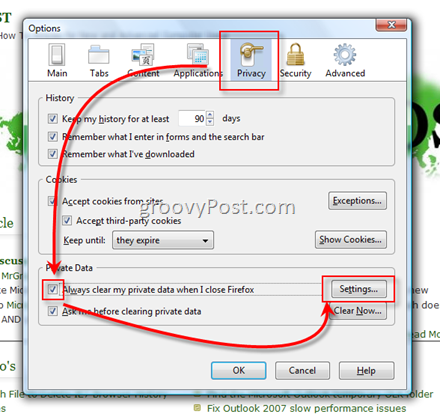TikTok Video Editor: TikTok-videoiden luominen ilman mobiilisovellusta: Social Media Examiner
Tiktok Tiktok Ilmoitukset / / April 26, 2021
Haluaisitko luoda helposti TikTok-videosi työpöydän selaimella? Voit tehdä sen TikTok Video Editorilla.
Tässä artikkelissa opit luomaan ja muokkaamaan TikTok-videoita työtuolisi mukavasti.
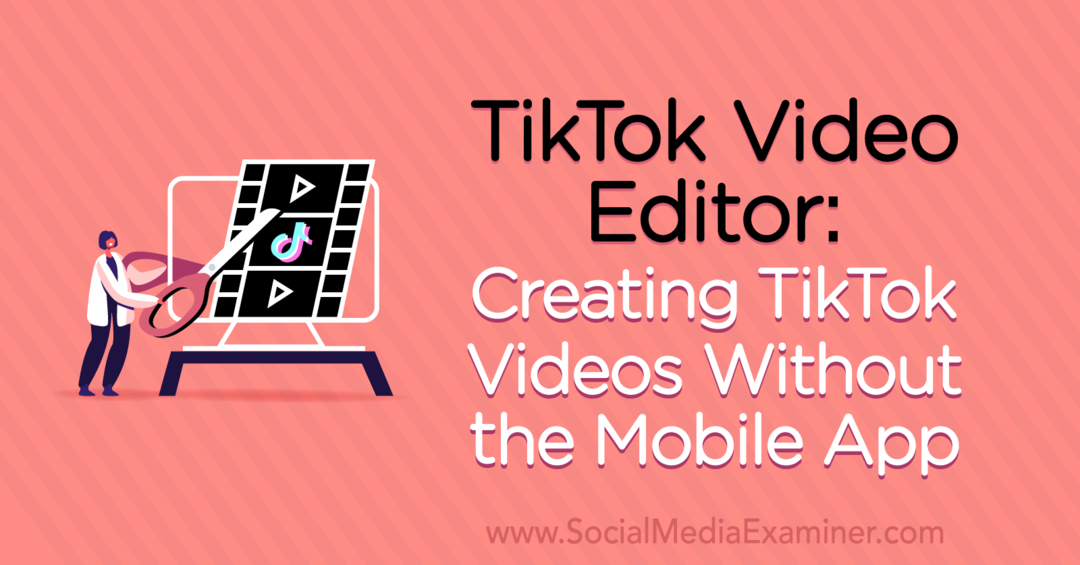
TikTok-videonmuokkausohjelman käyttö työpöydällä
Siitä lähtien, kun TikTok räjähti paikalle, ihmiset ovat etsineet tapaa luoda ja muokata TikTok-videoita työpöydällä. No, olemme askeleen lähempänä. TikTok on julkaissut työpöydän videonmuokkausohjelman TikTok Ads Managerissa.
Toistaiseksi TikTokin selaimen videonmuokkausohjelma on käytettävissä vain heidän mainoshallinnassaan. Hyvä uutinen on kuitenkin se, että kuka tahansa voi rekisteröityä Ads Manager -tilille, eikä sinun tarvitse edes sijoittaa mainosta pelaamaan ja tutustumaan työkaluun.
TikTok-videonmuokkausohjelma on melko tehokas mitä se on. Vaikka siinä ei ole kaikkia samoja kelloja ja viheltimiä, joita saatat saada kolmannen osapuolen videonmuokkausohjelmasta, sillä on monia tärkeimpiä ominaisuuksia ja se on melko yksinkertainen ja helppo käyttää.
# 1: Rekisteröidy TikTok Ads Manager -tilille
Aloita siirtymällä osoitteeseen ads.tiktok.com ja rekisteröidy TikTok Ads Manager -tilille. TikTok for Business vie sinut läpi useita vahvistusvaiheita, kun määrität tiliäsi, mutta kokonaisprosessi kestää vain muutaman minuutin.
Kun olet kirjautunut sisään, TikTok antaa sinulle mahdollisuuden määrittää yrityksesi profiili ja tiedot. Voit olla niin lyhyt tai niin yksityiskohtainen kuin haluat.
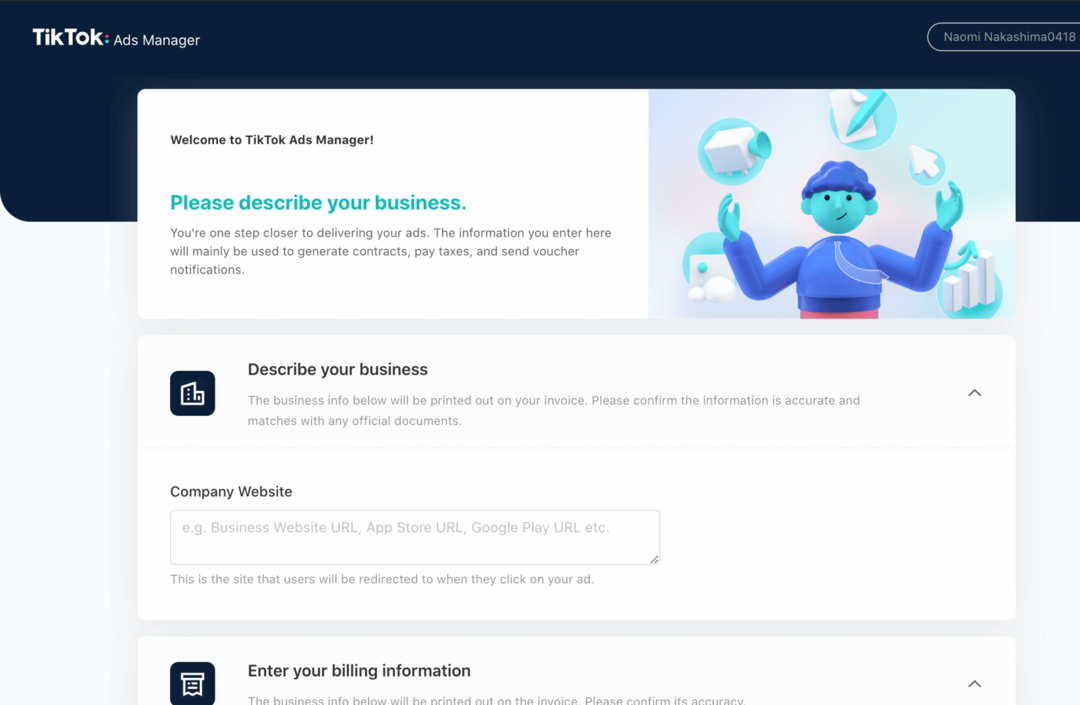
# 2: Luo TikTok-kampanja
Kun yritystili on määritetty TikTokiin, on aika luoda mainos. Voit tehdä sen napsauttamalla sivun yläreunassa Kampanja punaisella plusmerkillä.
TikTok pyytää sinulta hieman lisätietoja, mukaan lukien maksutapa. Voit ohittaa maksutavan ja asettaa mainoksesi manuaalista maksua käyttämään työkalua käynnistämättä vahingossa mainosta.
Anna mainoksellesi nimi.
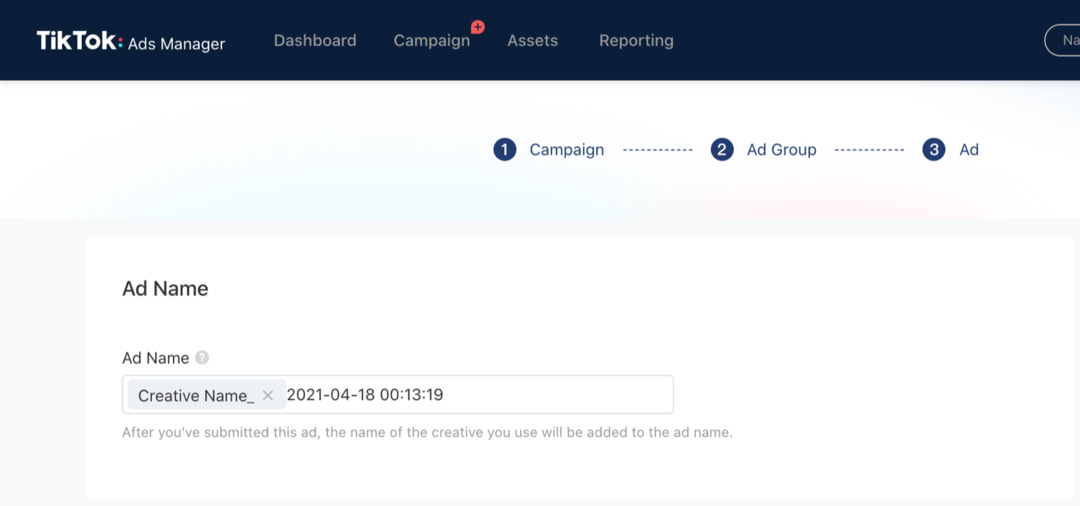
# 3: Lataa mainos TikTok Video Editoriin
Kun olet käynyt läpi joitain perusasioita, kuten yleisökohdistus, pääset mainoksesi mainososaan. Täällä haluat napsauttaa + Luo päästäksesi TikTokin videoeditoriin.

TikTok antaa sinulle muutaman vaihtoehdon, joista voit valita, mukaan lukien mallit ja generaattori. Oikeassa alakulmassa on videonmuokkausohjelma. Napsauta sitä.
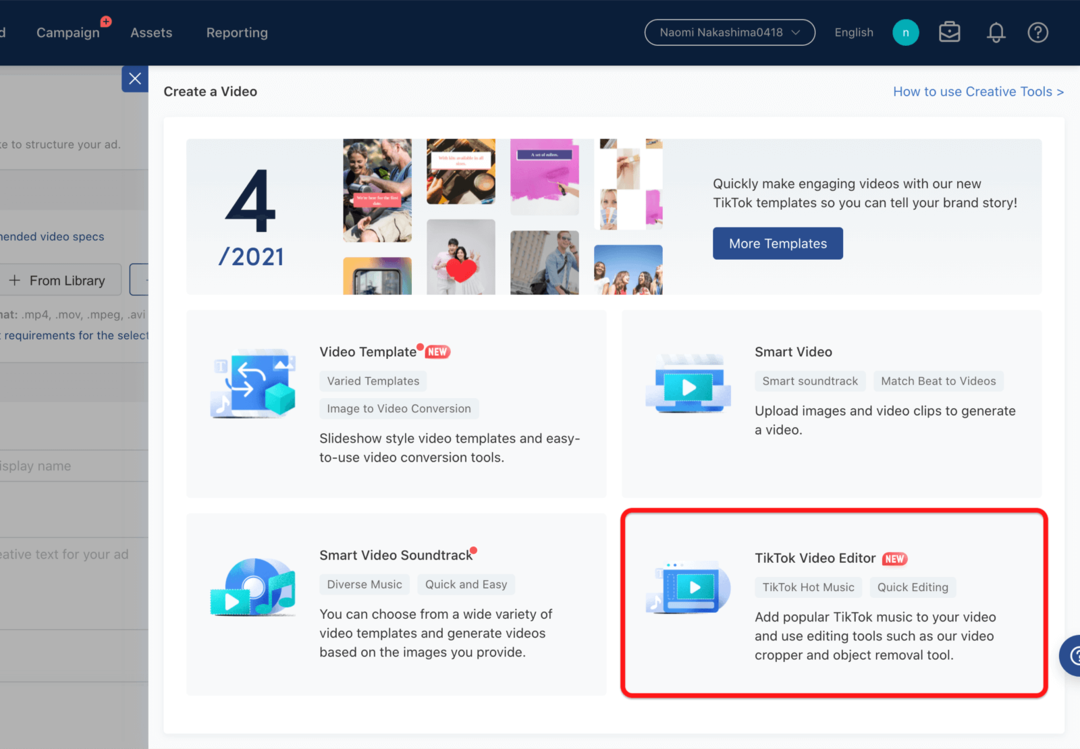
Nyt kun olet TikTok-videonmuokkausohjelmassa, on aika alkaa todella hauskaa. Ensimmäisellä näytöllä TikTok opastaa sinut läpi lyhyen esittelyohjelman. Kun olet päättänyt kiertueen, palaa takaisin videonmuokkausohjelman aloitusnäyttöön ja siirry kohtaan Uusi lähetys.
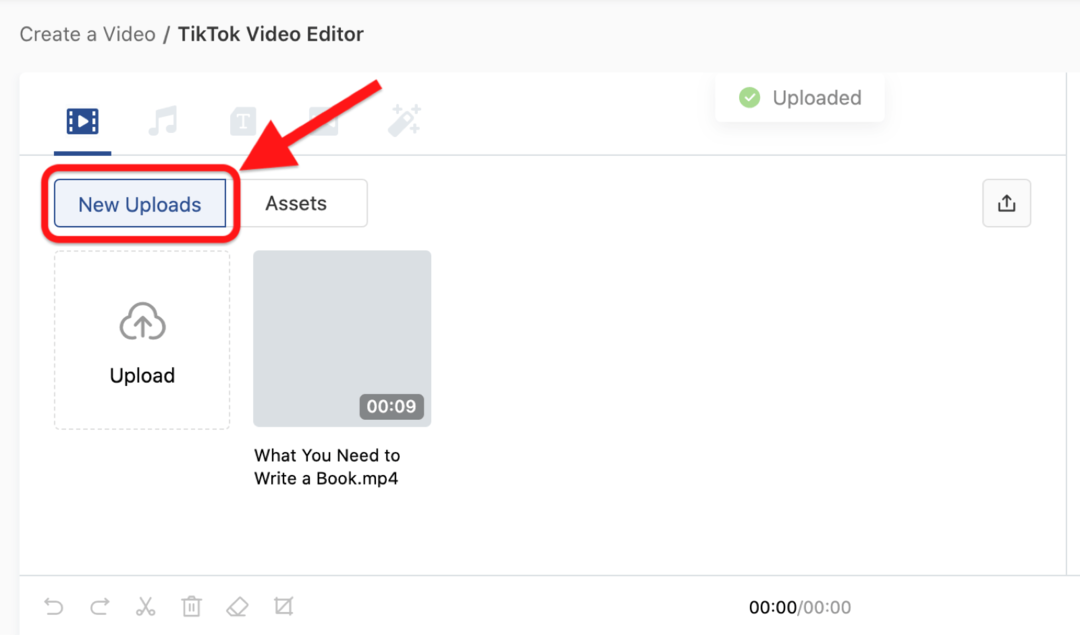
Voit ladata minkä tahansa määrän kuvia tai videoita haluamassasi järjestyksessä. Aiot lisätä ne mainokseen seuraavassa vaiheessa, joten kyse on oikeastaan vain sisällön lisäämisestä kirjastoon, samanlainen kuin muut työpöydän videonmuokkaajat.
Lisää yksi mainoksistasi mainokseen viemällä hiiri pikkukuvanäkymän päälle ja napsauttamalla sinistä plusmerkkiä oikeassa yläkulmassa.
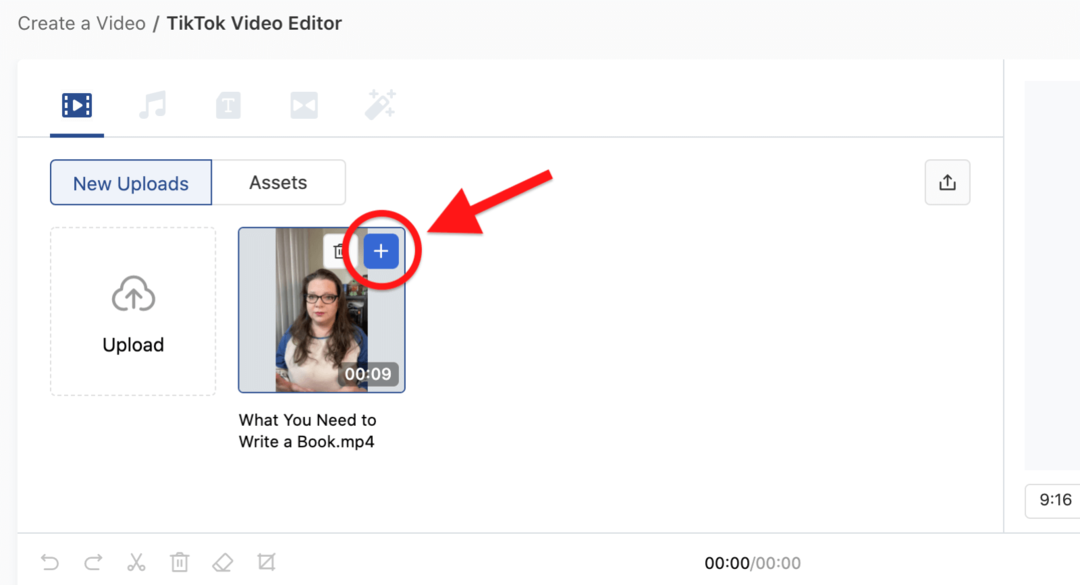
Kun olet lisännyt sisällön mainokseen, näet oikealla olevan esikatselun, joka näyttää kaikki mainoksen sisällä olevat elementit.
Esikatselun alapuolella näet mainoksesi suunnan sekä vaihtamisen nimeltä Masking. Peittämisen ottaminen käyttöön tai poistaminen käytöstä lisää TikTokissa olevien navigointielementtien pienen peitteen, jonka katsojat näkevät katsellessaan mainostasi, kuten tykkäyksiä, kommentteja ja For You -sivua.
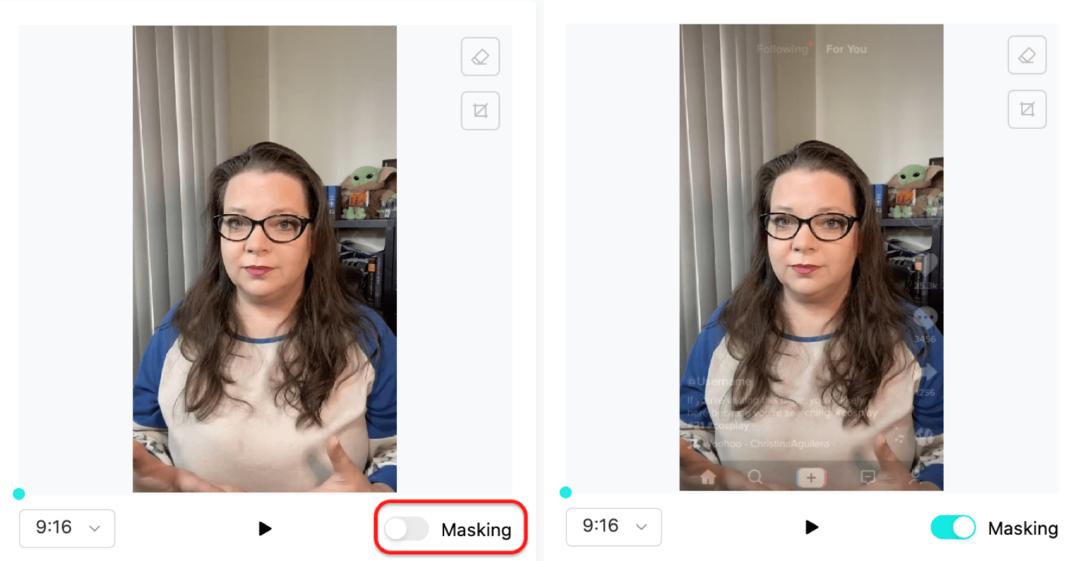
Käytä Peite-ominaisuutta varmistaaksesi, että mainoksesi eri osat ovat näkyvissä näytöllä. Muista, että esimerkiksi Seuranta ja Sinulle -elämä, tykkäykset, kommentit ja kuvateksti kattavat ainakin osan videosta. Tärkeimpien elementtien ja tekstin pitäminen videosi keskellä auttaa varmistamaan, että TikTokin tavalliset painikkeet eivät peitä niitä.
Voit käyttää vasemmassa alakulmassa olevaa avattavaa luetteloa vaihtaaksesi suuntaa nähdäksesi miltä mainoksesi näyttää TikTokissa käytettävissä olevissa eri asetteluissa tai sijoitteluissa.
Pro-vinkki: Koska TikTok-syöte on melkein yksinomaan pystysuuntaisia videoita, luo videosi pystysuorassa muodossa ja samalla energiatasolla kuin yleisösi on tottunut. Neliön tai vaakasuoran videomainoksen yrittäminen näytön keskelle voi häiritä käyttökokemuksen, jonka seurauksena katsojat vierivät oikealle ohi, tai mikä vielä pahempaa, sulkevat sovelluksen kokonaan.
# 4: Valitse musiikki TikTok-videollesi
Seuraava välilehti on paikka, jossa lisäät musiikkia TikTok-videoon. Voit seuloa kaiken musiikin tai etsiä suositeltuja kappaleita. Ruudulla ei ole mitään ilmoitusta siitä, miksi näitä kappaleita suositellaan - ovatko ne trendejä, haettuja muilta alueilta vai ovatko ne todistetusti muunnettuja. Jos et löydä haluamaasi musiikkia, käytä ikkunan oikeassa yläkulmassa olevaa Haku-kuvaketta.
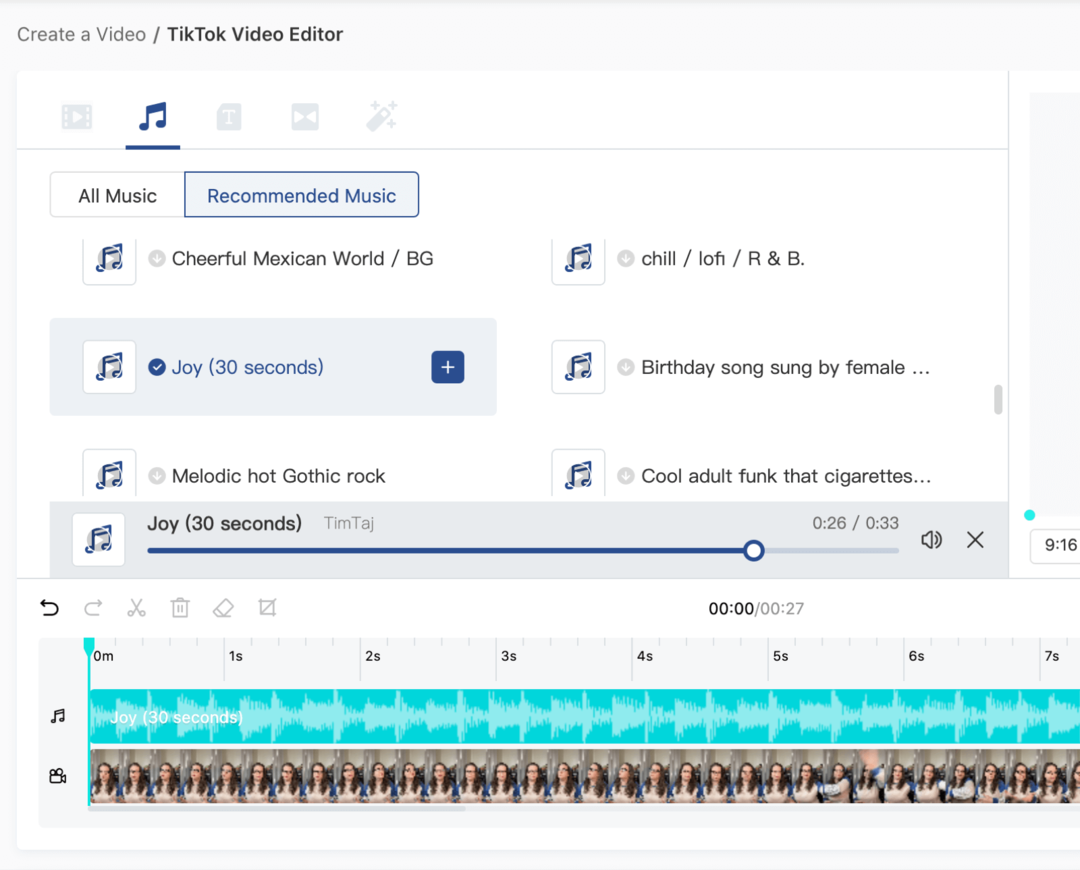
Pro-vinkki: Valitse optimoiva musiikki, joka on sopusoinnussa mainoksesi yleisen äänen ja viestin kanssa. TikTokin mukaan optimistisen musiikin käyttö 80%: ssa tai enemmän videostasi kasvattaa tuloksia vähintään 20%.
Jos näet keltaisessa huutomerkissä musiikkikappaleita, tämä ilmoitus kertoo, voitko käyttää tämän editorin avulla luotua videota millä tahansa muulla kanavalla.
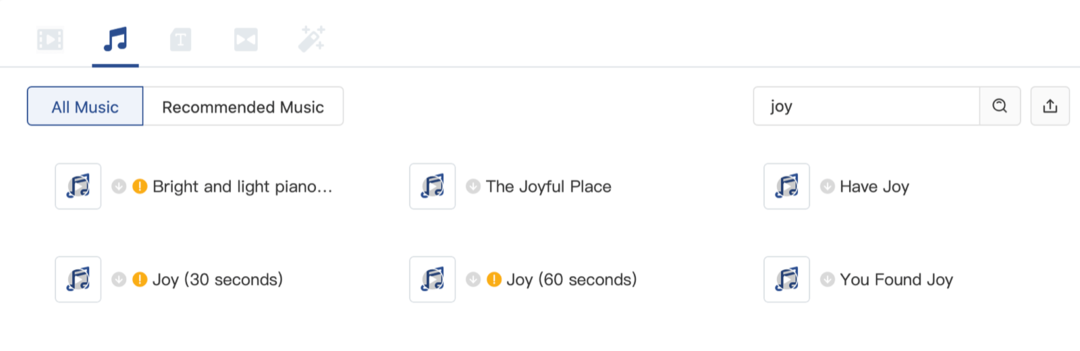
Oletuksena videoidesi ja kaiken lisäämäsi musiikin äänenvoimakkuus on 100%. Kun napsautat mitä tahansa äänielementtiä, äänenvoimakkuuseditori avautuu.
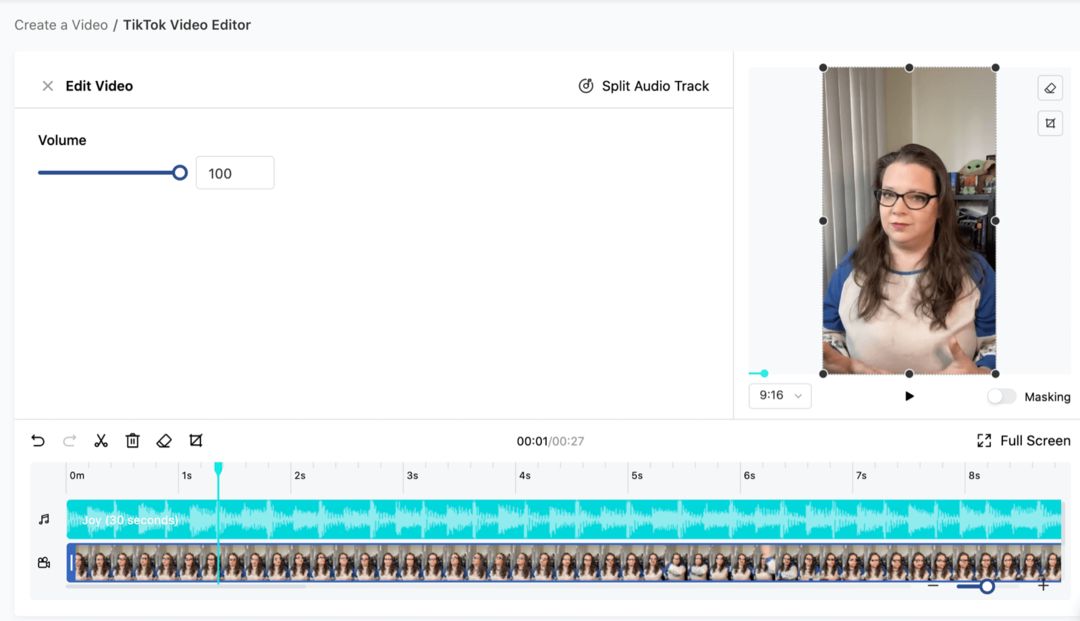
Täältä voit säätää äänenvoimakkuutta, poistaa äänielementin kokonaan tai kopioida sen toiseen kerrokseen. Jos videossasi on paljon taustamelua, voit pienentää äänenvoimakkuutta minimoidaksesi sen vaikutuksen videoosi.
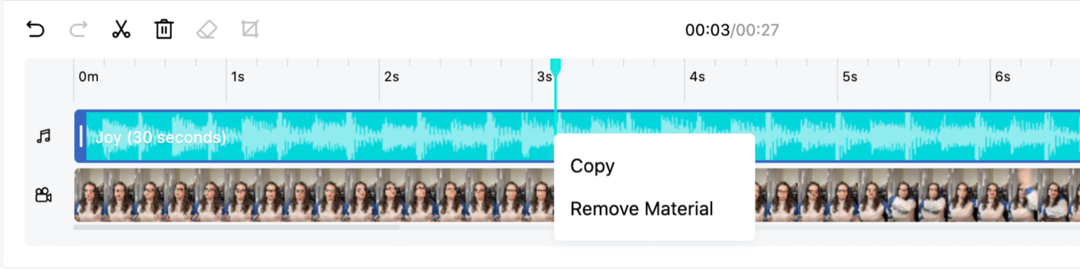
Pro-vinkki: Muista säätää musiikin ja luovien resurssien äänenvoimakkuutta niin, että ne tasapainottuvat, voit kuulla kaiken, eikä äänenvoimakkuudessa ole hankalaa hyppyä, joka heikentäisi katselukokemusta.
# 5: Lisää tekstikerros
Seuraava välilehti vie vähän enemmän aikaa, koska sinä lisäät tekstiä TikTok-mainokseesi. Valitse haluamasi tyyli ja napsauta sinistä plusmerkkiä oikeassa yläkulmassa. Tämä lisää oletustekstibannerin kaikkialle mainokseesi. Napsauta esikatselun sisällä olevaa tekstibanneria tai esikatselun alla olevaa tekstikerrosta esiin tuodaksesi tekstin muokkausnäytön.
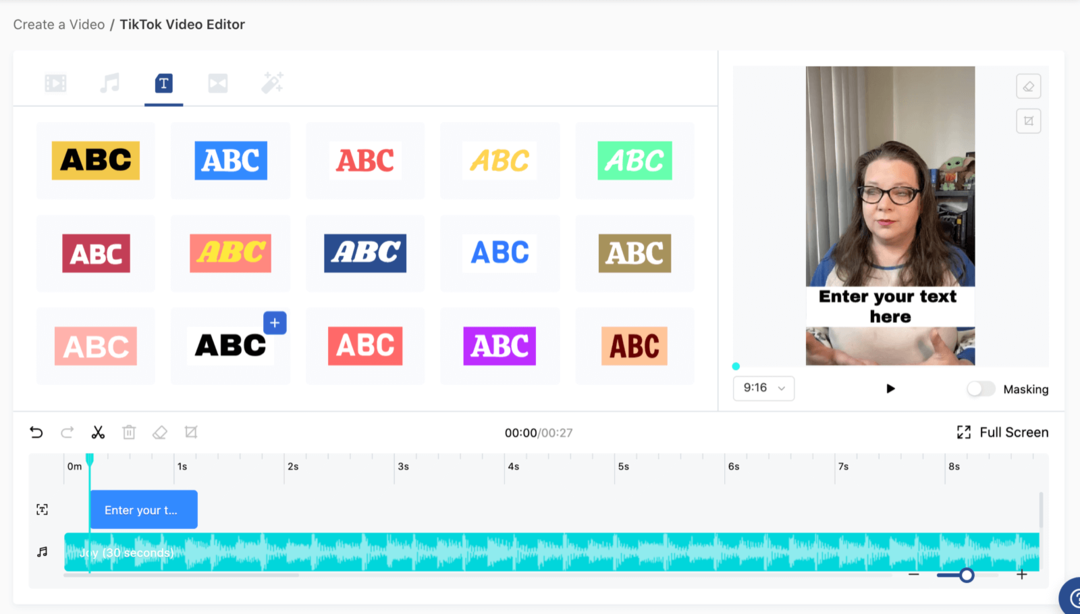
Social Video Summit (verkkokoulutus)

Haluaisitko, että sinulla olisi sitoutunut sosiaalinen seuranta, josta olisi tullut asiakkaita? Haluatko menestyä sosiaalisen videon avulla, mutta jokin estää sinua? Valmistaudu valmentaa 12 maailman parasta sosiaalisen videomarkkinoinnin ammattilaista koko viikon ajan. Jokainen asiantuntija on omistautunut asiantuntija. He elävät ja hengittävät sosiaalisia videoita ja tuottavat tuloksia asiakkailleen joka päivä. Ja he jakavat todistetut strategiat kanssasi. Tulet oppia virheistään, kokeiluistaan ja menestyksistään. Kuvittele, että heidän viisautensa toimisi heti yrityksessäsi. Tämä on live-online-koulutustapahtuma ystäviltäsi Social Media Examiner -sivustolta.
LISÄTIETOJA - ALE LOPETTAA 27. huhtikuuta!
Täällä voit kirjoittaa tekstisi, valita käytettävissä olevista kirjasimista ja säätää fontin kokoa ja värejä. Jokainen fonttiin tekemäsi muutos päivittää esikatselun reaaliajassa. Napsauta tekstin ulkoreunoja, jos haluat kutistaa tai laajentaa tekstialuetta niin paljon kuin haluat. Voit myös napsauttaa ja vetää hiirtä ruudulla tekstin siirtämiseksi.
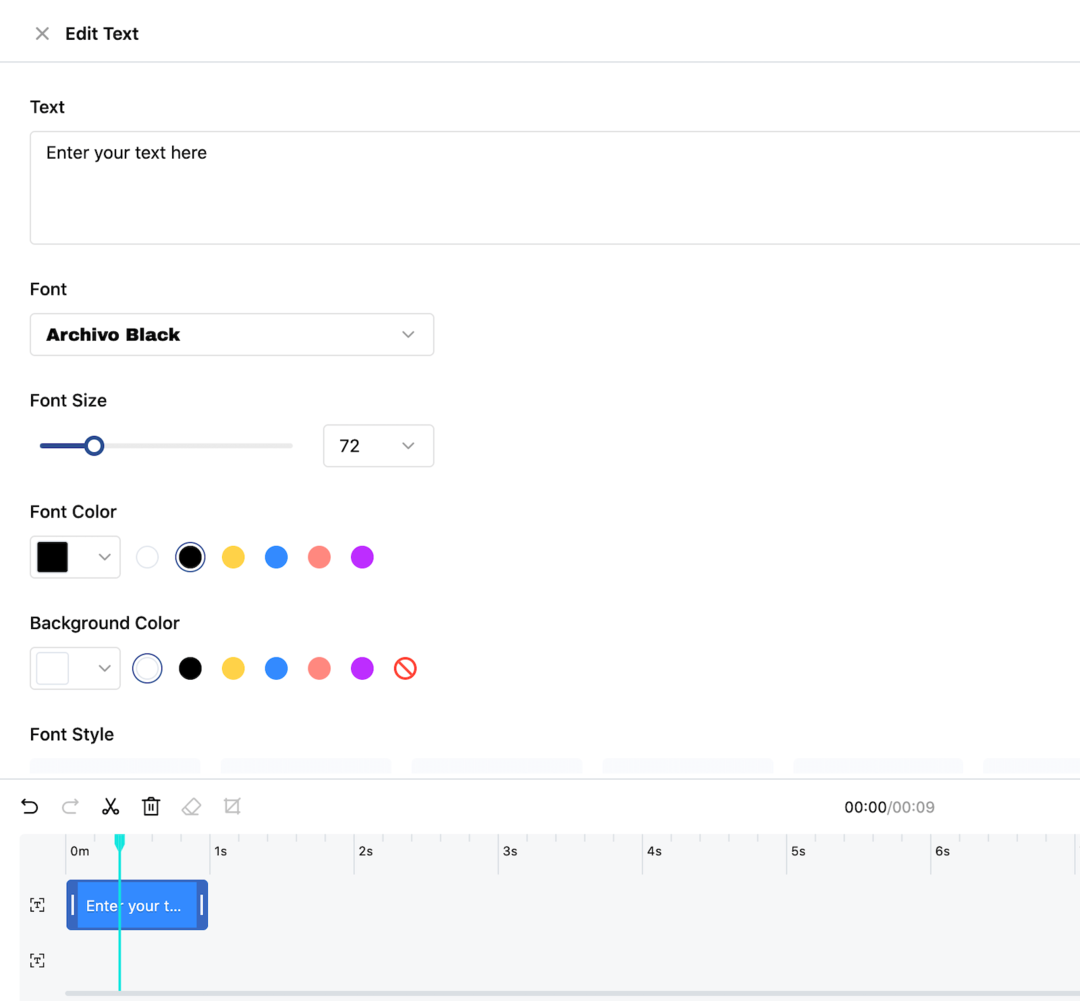
Jos haluat, että tekstisi tulee sisään ja ulos videosi tiettyinä aikoina, napsauta esikatselun alapuolella olevan tekstikerroksen päätä ja vedä kahvat sinne, missä haluat tekstin näkyvän tai katoavan. Käytä esikatseluikkunan alla olevaa Toista-painiketta saadaksesi ajoituksen oikein.
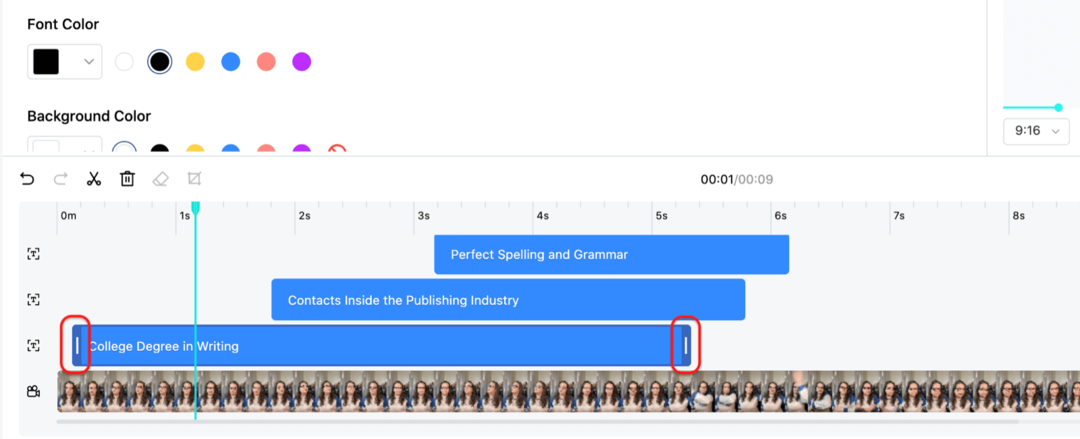
Jos haluat työskennellä peittämisen kanssa saadaksesi paremman kuvan mainoksesi ulkoasusta ja laadusta, voit. Suosittelen, että peite otetaan käyttöön ja katsotaan mainosta ainakin kerran läpi, jotta kaikki tärkeimmät tekstielementit näkyvät TikTok-näytössä.

# 6: Sisällytä siirtymät ja visuaaliset tehosteet
Kun luovuutesi on ladattu ja musiikki ja teksti on asetettu, siirry seuraavaan välilehteen ja valitse siirtymät. Siirtymät vievät mainoksen yhdestä elementistä toiseen, jos kyseessä on useita videoita tai kuvia.
Vie hiiri siirtymän päälle hiirellä, voit esikatsella, miltä siirtyminen näyttää. Kun löydät siirtymän, jota haluat käyttää, napsauta sitä lisätäksesi sen muiden visuaalisten elementtien väliin ja katso video esikatselussa.
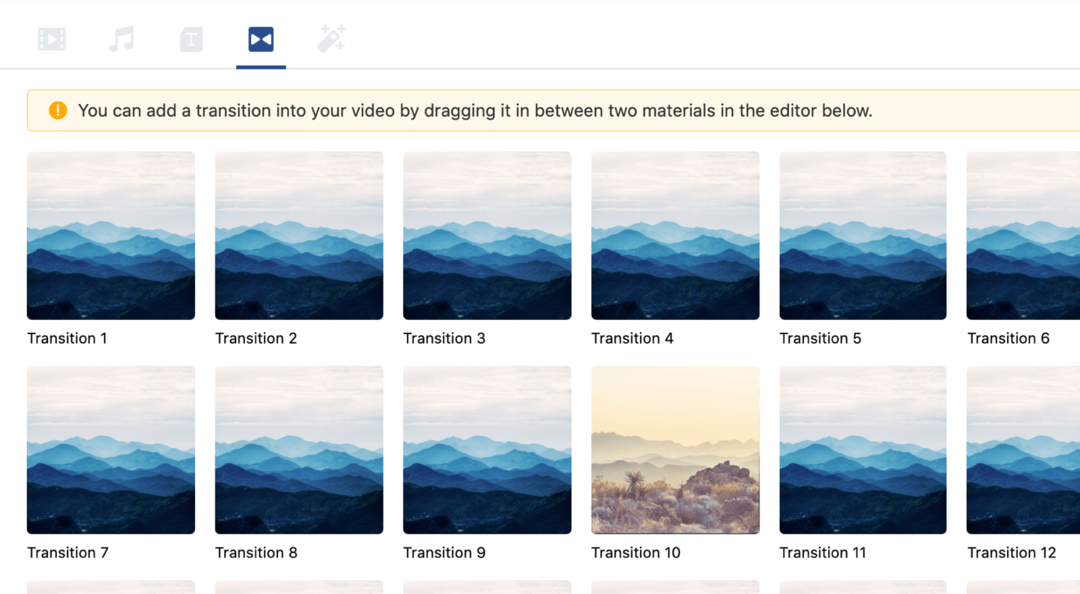
Viimeisenä mutta ei vähäisimpänä ovat visuaaliset tehosteet. Tällä välilehdellä voit valita hämmästyttäviä, huomiota herättäviä visuaalisia tehosteita, kuten kelluvat ruusun terälehdet, liekit ja salamaniskut. Kuten siirtymien kohdalla, esikatsele viemällä hiiri tehosteen päälle. Kun löydät haluamasi, napsauta ja vedä kyseinen elementti editoriin ja pudota se videoelementin päälle. Turkoosi palkki ilmestyy videoelementin yli, missä vaikutus tapahtuu.
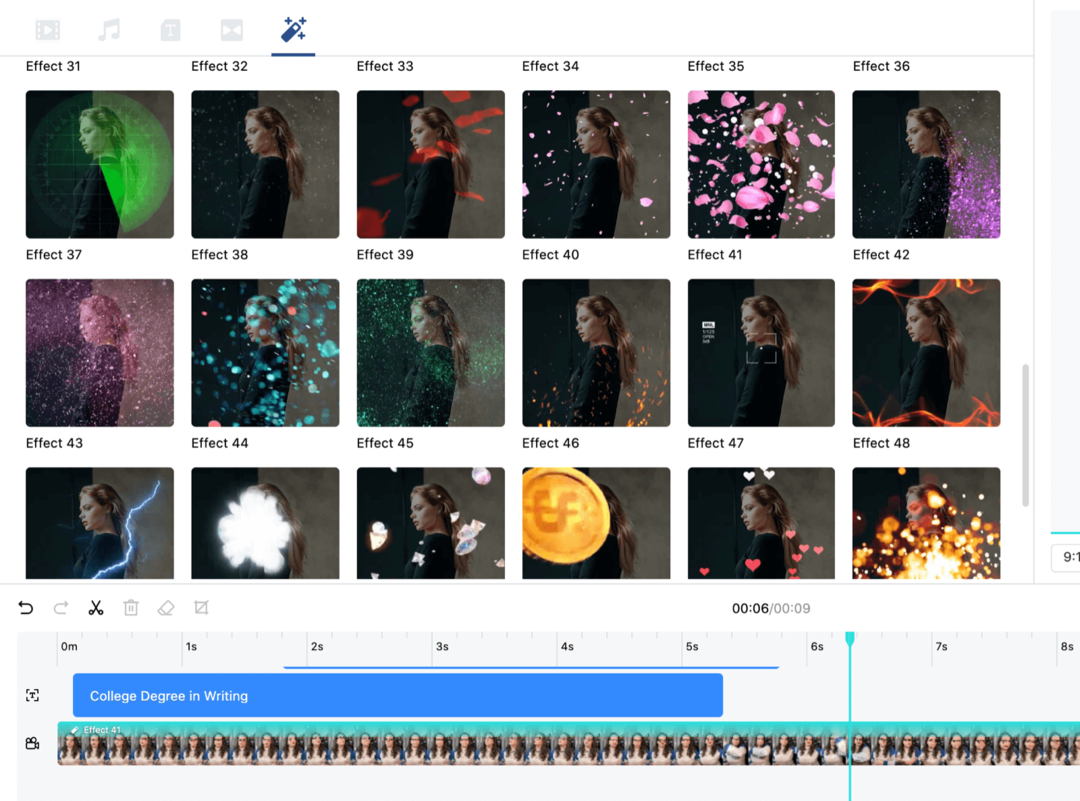
Jos et pidä elementistä tai haluat kokeilla muita, napsauta video-elementtiä hiiren kakkospainikkeella. Ponnahdusvalikosta voit kopioida videon, poistaa materiaalin mainoksestasi tai poistaa videon tehosteen.
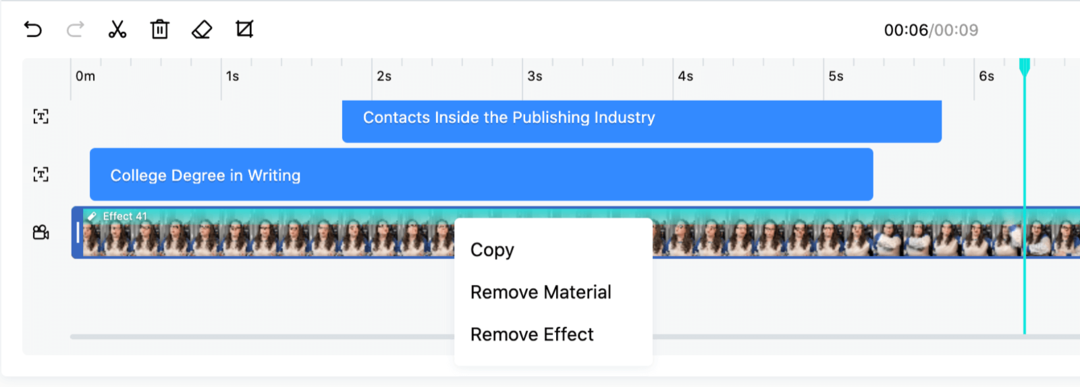
# 7: Hienosäädä TikTok-videomainostasi
Tasot-paneelin yläpuolella on muutama videoiden muokkaustyökalu, joita olet todennäköisesti käyttänyt muissa editorissa. Jos teet virheen tai lisäät jotain, jota et ole varma, haluatko säilyttää, voit kumota mitään tai tehdä jotain uudelleen nuolikuvakkeiden avulla, jos muutat mieltäsi.
Jaettu ominaisuus on samanlainen kuin kehysten jakaminen muissa videonmuokkaustyökaluissa. Se lisää kovan tauon sinne, missä haluat sen jakavan kehyksen, jolloin voit lisätä siirtymän, muokata virhettä tai järjestää kehyksiä uudelleen, jos ne on nauhoitettu järjestyksessä.
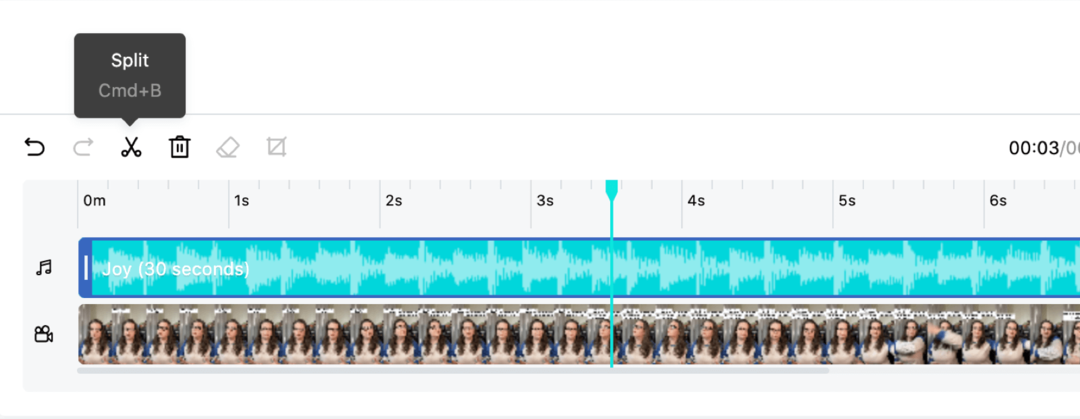
Jos haluat poistaa jotain mainoksestasi, valitse elementti ja napsauta pientä roskakorikuvaketta. Vaihtoehtoisesti voit napsauttaa hiirtä edellisen näytön sisällä olevaan elementtiin ja poistaa sisällön mainoksesta painamalla näppäimistön Poista-näppäintä.

Videon tai valokuvan sisältökohteen poistaminen mainoksesta ei poista sitä tasopaneelin yläpuolella olevasta luovasta materiaalista, joten jos muutat mieltäsi, voit aina lisätä sen takaisin. Jos kuitenkin poistat tekstiä tai musiikkia tällä tavalla, sinun on lisättävä se uudelleen manuaalisesti, jos muutat mieltäsi.
Kun TikTok-videomainoksesi on valmis ja olet tyytyväinen tuloksiin, napsauta Vahvista-painiketta, joka aloittaa renderoinnin. Tämä vaihe kestää vain muutaman minuutin.
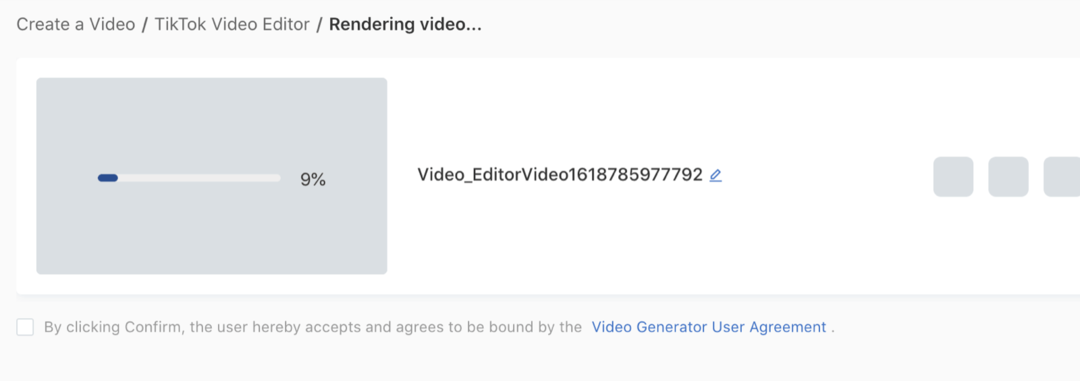
Kun käsittely on valmis, sinulla on mahdollisuus katsoa video viimeisen kerran, nimetä se uudeksi kuvaavammaksi ja valita sijoittelut, joissa videomainoksesi saattaa näkyä.
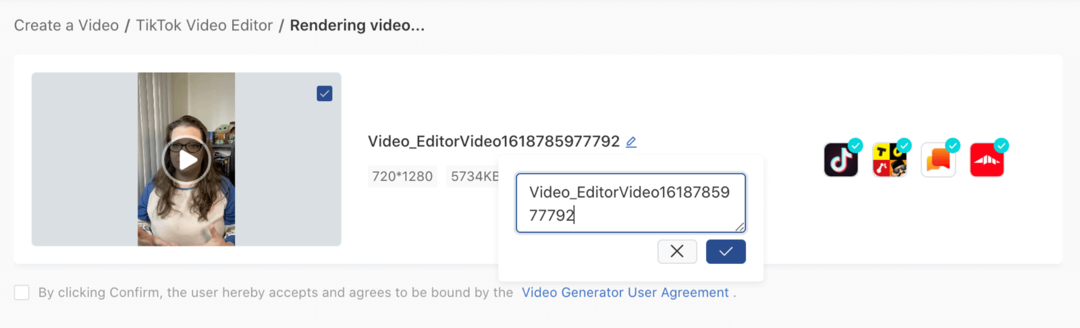
5 vinkkiä tehokkaampien TikTok-mainosten luomiseen
Kokeile näitä vinkkejä TikTok-mainostesi tehokkuuden parantamiseksi:
Lisää kuvatekstejä, jotta saat kattavamman videokokemuksen
TikTok-videot toistavat oletusarvoisesti äänen ollessa päällä, mikä on päinvastainen monille muille alustoille, joissa sinun on huolehdittava siitä, että videosi ymmärretään äänen ollessa pois päältä. On kuitenkin tärkeää huomata, että TikTok ja monet sen käyttäjät pyrkivät osallistavampaan videokokemukseen. Tästä syystä, vaikka tekstityksiä ei välttämättä vaadita, ne voivat auttaa parantamaan tavoittavuutta ja sitoutumista mainokseen.
Vaikka en ole testannut tekstityksiä laajalti TikTok-videomainoksissa, tekstitysten lisääminen omiin orgaanisiin videoihini TikTokissa lisäsi sitoutumista yli 35%. Joten uskon, että tekstitysten käyttämisellä videomainoksilla olisi samanlainen vaikutus.
Sisällytä vahva toimintakehotus
Ihmiset eivät tiedä mitä tehdä tai minne mennä, ellet kerro heille, että sisällytät vahvan toimintakehotuksen TikTok-videosi loppuun. Tee siitä helppo seurata ja tehdä. Tämä on yksi alue, jossa suuntauksen selkeys ylittää fiksun proosan joka kerta.
Tartu katsojan huomiota muutamassa sekunnissa
Aivan kuten orgaanisten TikTok-videoidesi kanssa, videomainoksesi on kiinnitä katsojan huomio ensimmäisen tai kahden sekunnin kuluessa. Tämä ei koske vain lyhennettyä huomiota, josta markkinoijat aina puhuvat, vaikka sillä onkin merkitystä. TikTokin käyttäjät eivät ole ujo vierittämään videota, joka ei heti kiinnitä heidän huomiota.
Lisäksi TikTokin käyttäjät ovat tottuneet vierittämään - se on osa yleistä kokemusta. Joten tarvitset jotain videomainoksesi alussa, mikä pysäyttää hetkeksi vierityksen. Voit yleensä kiinnittää katsojien huomion terävällä, mutta ystävällisellä tervehdyksellä, hyvin sijoitetulla kuvatekstillä tai jopa huomiota herättävällä vaikutuksella, joka välähtää ruudulla ensimmäisten 1-2 sekunnin aikana. 15 sekunnin videomainos ei anna sinulle paljon aikaa, joten siirry toimintaan niin nopeasti kuin pystyt.
Kirjoita ytimekäs kuvaus
Videon kuvaus on ruudun vasemmassa alakulmassa, kun ihmiset katsovat videomainostasi. Saat vain 100 merkkiä kuvaukselle, joten kerro mielipiteesi mahdollisimman lyhyesti. Huomaa, että kuvaukseen ei voi lisätä mitään erikoismerkkejä, mukaan lukien hashtagit.
Pidä videosi lyhyt
Vaikka TikTok-videomainoksesi voi olla jopa 15 sekuntia, haluat todennäköisesti lyhentää sitä, jos pystyt. 7–10 sekunnin videomainokset näyttävät olevan miellyttävä paikka sitoutumiselle ja muunnoksille.
Johtopäätös
TikTokin ensimmäinen työpöydän videoeditori on saatavilla Ads Managerissa kaikille, joilla on Ads Manager -tili. Tämä työkalu tarjoaa useita ominaisuuksia, jotka odotat löytävän videoeditorista, mukaan lukien kyky lisätä musiikkia, tekstiä, siirtymiä ja visuaalisia tehosteita videoidesi parantamiseksi. Hyvä uutinen on, että sinun ei tarvitse näyttää mainosta antamaan sille koeajoa tutustumaan käyttöliittymään ja ominaisuuksiin.
Mitä mieltä sinä olet? Yritätkö TikTokin työpöydän videonmuokkausohjelmaa seuraavan mainoksen luomiseen? Jaa ajatuksesi alla olevissa kommenteissa.
Lisää artikkeleita TikTok-markkinoinnista:
- Opi luomaan TikTok-strategia yrityksille.
- Opi hyödyntämään trendejä mainostamaan yritystäsi TikTokissa.
- Löydä viisivaiheinen komentosarjarakenne TikTok Live -lähetysten suunnittelua varten, jotka edistävät liiketoimintatavoitteitasi.